本文中含有需要您注意的重要提示信息,忽略该信息可能对您的业务造成影响,请务必仔细阅读。
本文介绍如何在云效组织中添加并管理组织成员。
查看组织成员
组织管理员登录云效,在任意页面单击头像菜单中的管理后台入口。
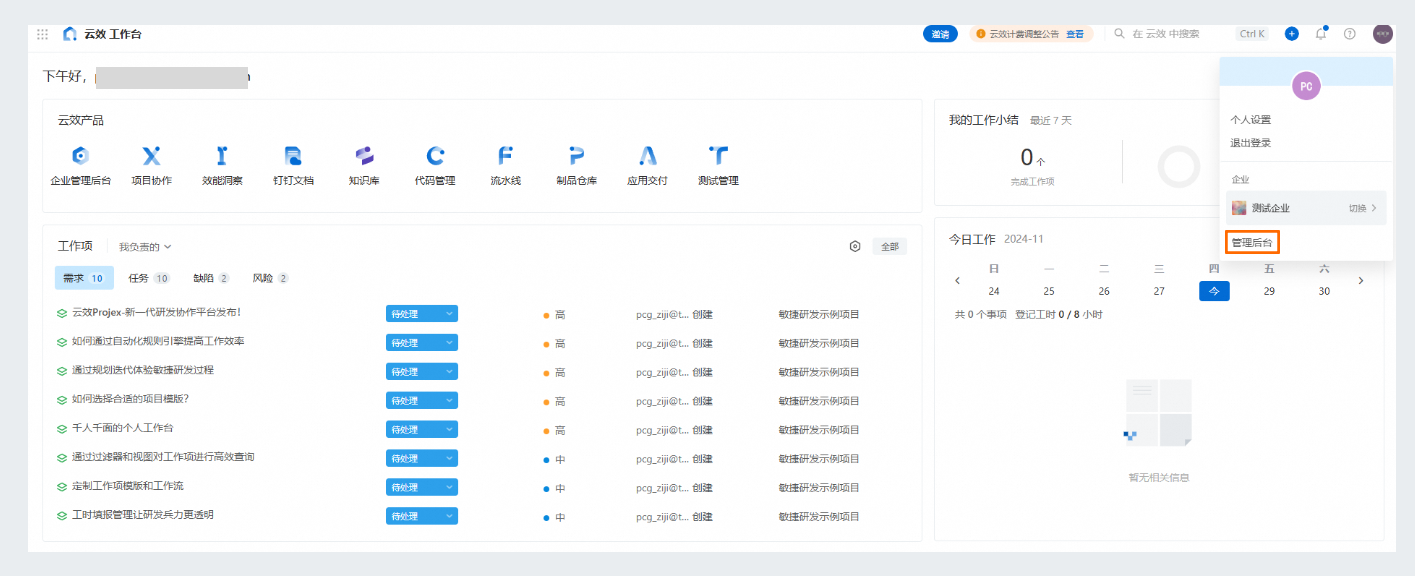
选择,可查看和管理组织中的全部成员。
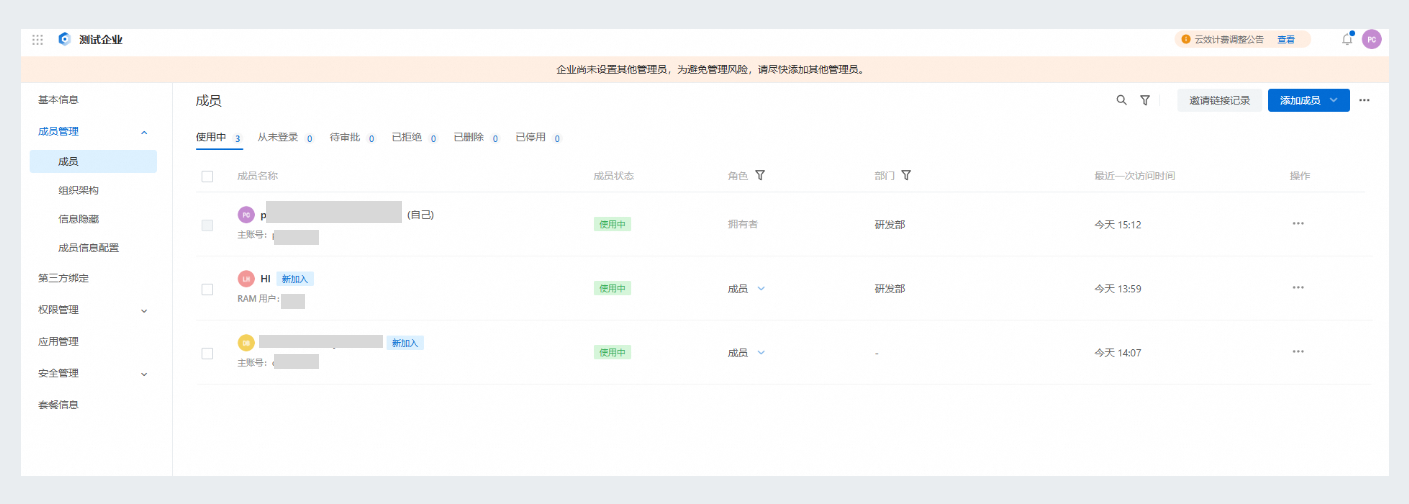
添加组织成员
组织管理员进入列表,单击右上角的添加成员,可选择邀请组织成员或邀请外部成员。组织成员和外部成员定义参见角色权限管理。
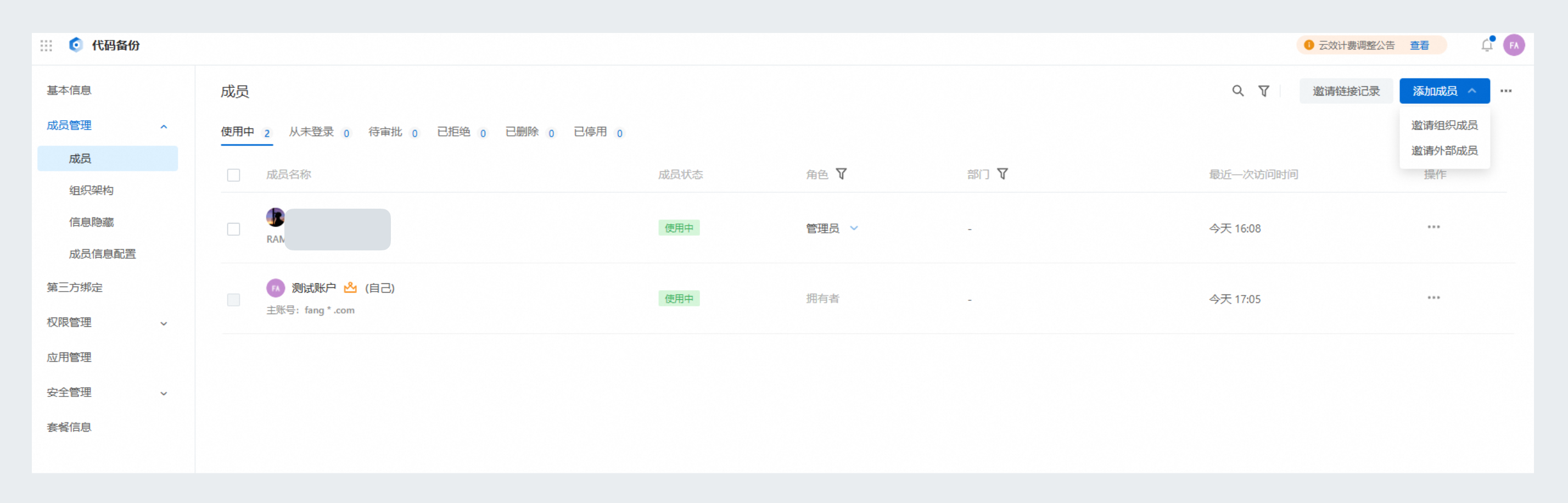
添加成员有三种方式:
停用/移除组织成员
停用或移除成员账号均用于保护组织数据安全,对应成员将立即失去对应组织空间的访问权,即该成员不能再访问组织、不能再操作组织中的数据,同时该账号不再占用组织套餐中的人数名额。
停用组织成员:多用于员工离职等场景下批量交接任务,被停用的成员支持再次启用,启用后仍然保留停用前的权限。
移除组织成员:在组织中彻底删除该账号,删除后不可恢复,只能通过邀请新成员的方式重新进入组织,重新加入后以新用户处理,不再保留移除前的任何权限。
警告
移除成员后不可恢复,请谨慎操作。
操作说明
组织管理员进入页面。
单击对应成员的操作列,选择停用或移除成员。
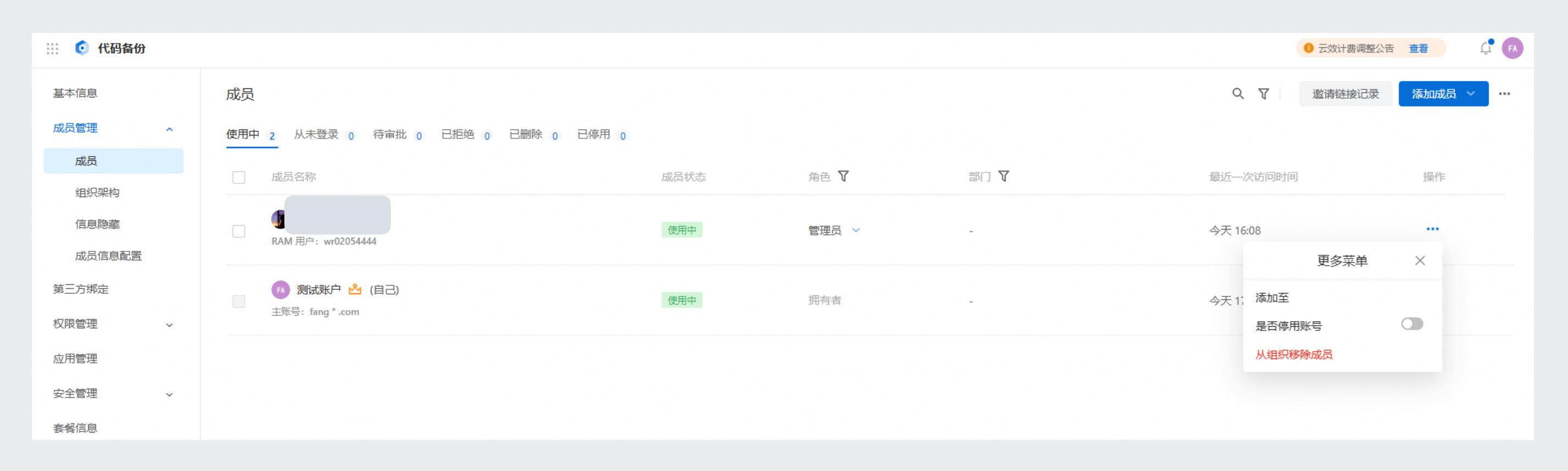
说明
账号停用后头像出现停用标识,其在组织中的行为(创建任务、评论等)与动态记录仍然保留。
停用的成员可在列表内查看和重新启用。
成员信息修改
组织管理员进入。
选择成员信息配置,可查看当前已有职位和员工类型配置,支持自定义添加新配置。
选择成员列表,在期望修改信息的成员处单击,进入成员详细信息编辑页,可修改姓名、手机、邮箱、职位、员工类型、工号、入职时间等信息。
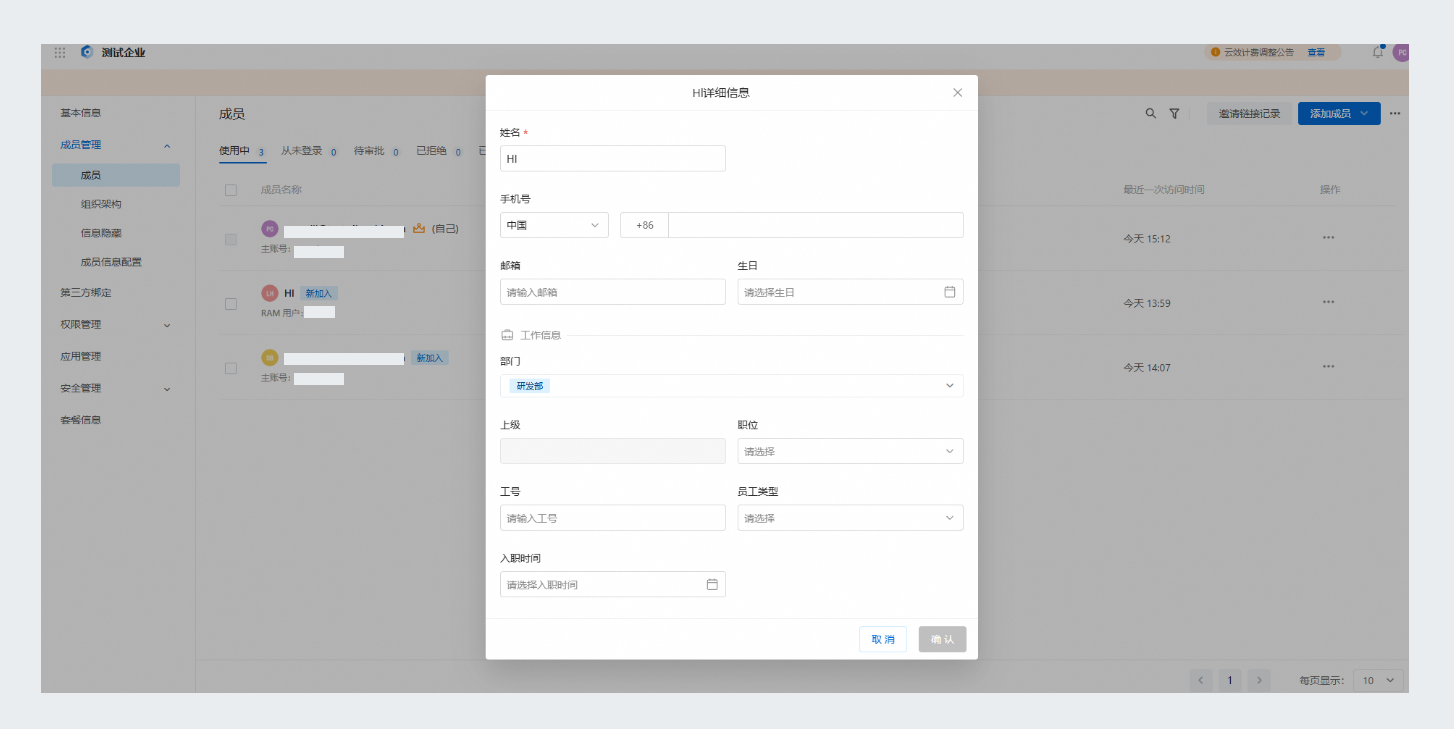
返回成员列表,单击成员的角色列,可修改当前用户的角色信息,角色管理和自定义参见组织角色与权限。
成员信息隐藏
针对手机或邮箱敏感信息,支持设置隐藏。
组织管理员可进入,勾选期望隐藏的信息类型。
该文章对您有帮助吗?
